你是否遇到过关于对win10系统禁用命令提示符设置的方法,在使用win10系统的过程中经常不知道如何去对win10系统禁用命令提示符进行设置,有什么好的办法去设置win10系统禁用命令提示符呢?在这里小编教你只需要1.首先,我们同时按下win10旗舰版电脑键盘上的win+R快捷键打开电脑的运行窗口,在打开的运行窗口中,我们输入gpedit.msc并单击回车,这样就可以打开win10旗舰版电脑的组策略编辑器窗口了。 2.在打开的组策略编辑器窗口中,我们依次点击展开左侧菜单中的“用户配置”—“管理模块”—“系统”,在右侧窗口中,之后我们在右侧窗口中找到并双击“阻止访问命令提示符”选项。就搞定了。下面小编就给小伙伴们分享一下对win10系统禁用命令提示符进行设置的详细步骤:
1.首先,我们同时按下win10旗舰版电脑键盘上的win+R快捷键打开电脑的运行窗口,在打开的运行窗口中,我们输入gpedit.msc并单击回车,这样就可以打开win10旗舰版电脑的组策略编辑器窗口了。
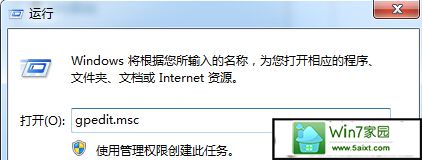
2.在打开的组策略编辑器窗口中,我们依次点击展开左侧菜单中的“用户配置”—“管理模块”—“系统”,在右侧窗口中,之后我们在右侧窗口中找到并双击“阻止访问命令提示符”选项。

3.在打开的编辑窗口中,我们将默认设置更改为已启用,然后点击确定保存即可。

 当前位置:
当前位置: